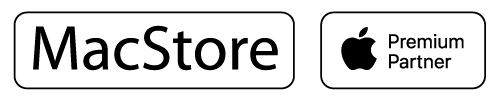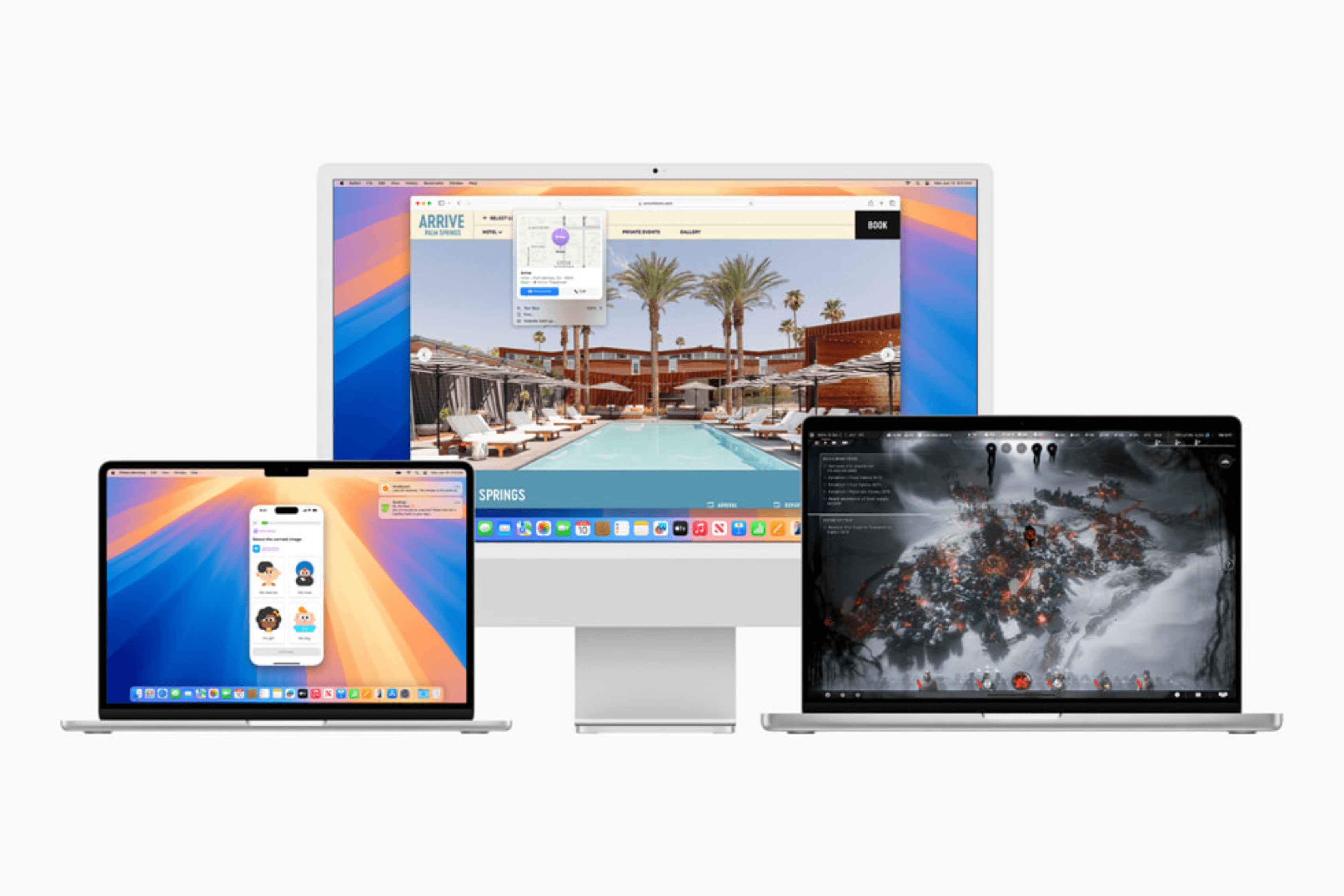Nuevo control de cámara en el iPhone 16
El lanzamiento del iPhone 16 y sus variantes ha traído consigo un conjunto de innovaciones sorprendentes, y una de las más destacadas es el nuevo control de cámara. En esta guía, exploraremos a fondo cómo utilizar este nuevo botón, sus funciones avanzadas y cómo puedes personalizar su configuración para mejorar tu experiencia fotográfica.
Cómo usar el control de cámara en los modelos de iPhone 16
El control de cámara está presente en todos los modelos de la línea iPhone 16, incluidos el iPhone 16, iPhone 16 Plus, iPhone 16 Pro y iPhone 16 Pro Max. Este botón te ofrece una manera sencilla y rápida de abrir la app Cámara y acceder a configuraciones comunes, sin necesidad de navegar por menús o deslizar la pantalla. Gracias a esta función, capturar momentos importantes es más rápido y fácil que nunca.
Abrir la app Cámara con el control de cámara
La principal funcionalidad del control de cámara es abrir la app Cámara al instante. Ya no tendrás que desbloquear tu teléfono y buscar el ícono de la cámara; con una simple presión en el botón, estarás listo para capturar la imagen que deseas.
Pasos para abrir la cámara
- Presiona el control de cámara en el lateral derecho del iPhone.
- Automáticamente, la app Cámara se abrirá, permitiéndote tomar fotos o videos de inmediato.
Esta funcionalidad es ideal para momentos en los que necesitas rapidez, como capturar una escena en movimiento o una situación inesperada.
Tomar fotos y videos con el control de cámara
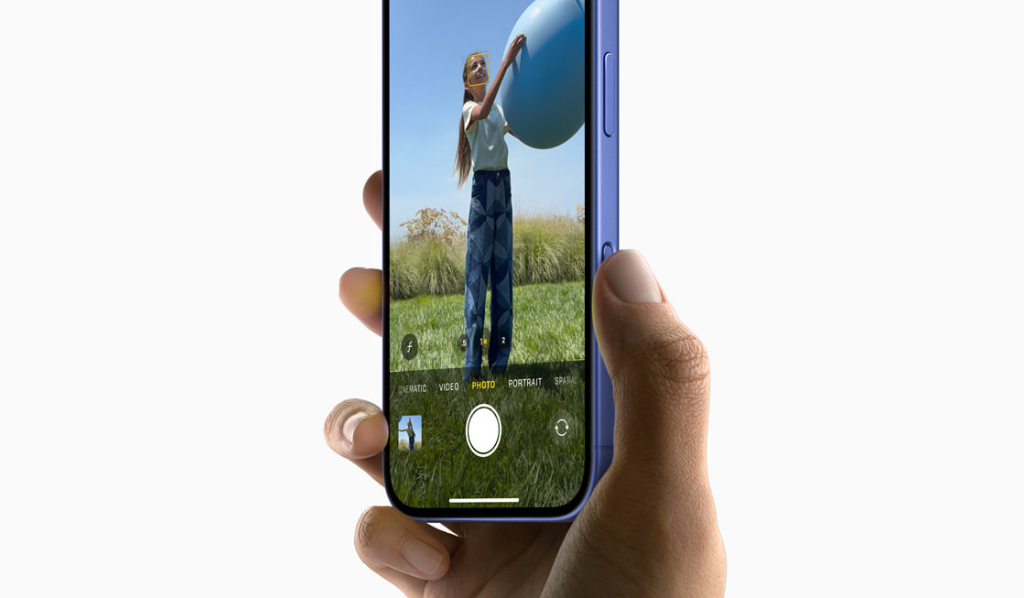
Una vez abierta la app Cámara, el botón del control te permite tomar fotos o grabar videos de manera simple y eficaz. Dependiendo del modo de cámara que esté activo, podrás hacer una de las siguientes acciones:
– Tomar una foto:Si la app está en el modo Foto, simplemente presiona el control de cámara para capturar una imagen.
– Grabar un video: Si mantienes presionado el control de cámara mientras está en modo Foto, podrás grabar un video. Además, si el modo Video está activado, solo necesitas una presión para iniciar la grabación.
Nota importante:
Si la cámara ya estaba en el modo Video cuando la abriste, el botón del control de cámara comenzará la grabación con una simple presión. Esta flexibilidad hace que grabar videos o tomar fotos sea mucho más intuitivo.
Ajustes disponibles en el control de cámara

El control de cámara no solo se limita a abrir la app Cámara y tomar fotos o videos; también te permite acceder a una serie de configuraciones que mejoran la calidad y estilo de tus capturas. Con el iPhone 16, puedes ajustar los siguientes parámetros directamente desde este control:
- Exposición- Ajusta el brillo de la escena para obtener una imagen más clara o más oscura, dependiendo de las condiciones de iluminación.
- Profundidad – Aumenta o reduce el efecto de profundidad en el fondo, activando automáticamente el modo Retrato si aún no estaba en uso.
- Zoom – Controla el nivel de acercamiento para capturar detalles a distancia o ampliar el campo de visión.
- Cámaras – Alterna entre las cámaras delantera y trasera para ajustar el campo de visión y capturar la mejor perspectiva.
- Estilo – Cambia entre diferentes estilos fotográficos para personalizar el aspecto de tus fotos, desde colores vibrantes hasta tonos más cálidos o fríos.
- Tono – Ajusta el tono de la imagen para obtener un aspecto más natural o dramático, según tu preferencia.
No todas las configuraciones estarán disponibles en todos los modos de cámara. Dependiendo de si estás en modo Foto, Retrato o Video, algunas opciones pueden variar.
Cómo seleccionar y ajustar la configuración del control de cámara
El iPhone 16 te permite ajustar fácilmente las configuraciones de cámara con el control dedicado. Aquí te explicamos cómo puedes seleccionar y modificar estos parámetros:
- Presiona el control de cámara para abrir la app Cámara.
- Presiona dos veces ligeramente el botón para abrir una superposición en pantalla con las opciones disponibles para el modo de cámara actual.
- Desliza el dedo sobre el control de cámara para moverte entre las configuraciones. Una vez que encuentres la opción que deseas ajustar, presiona ligeramente para seleccionarla.
- Ajusta la configuración deslizando el dedo sobre el control. Los cambios se aplicarán en tiempo real y se guardarán para la próxima vez que utilices la cámara.
Este método intuitivo permite que ajustes la configuración de manera rápida y sin interrupciones, ideal cuando necesitas hacer cambios sobre la marcha.
Personaliza la interacción con el control de cámara
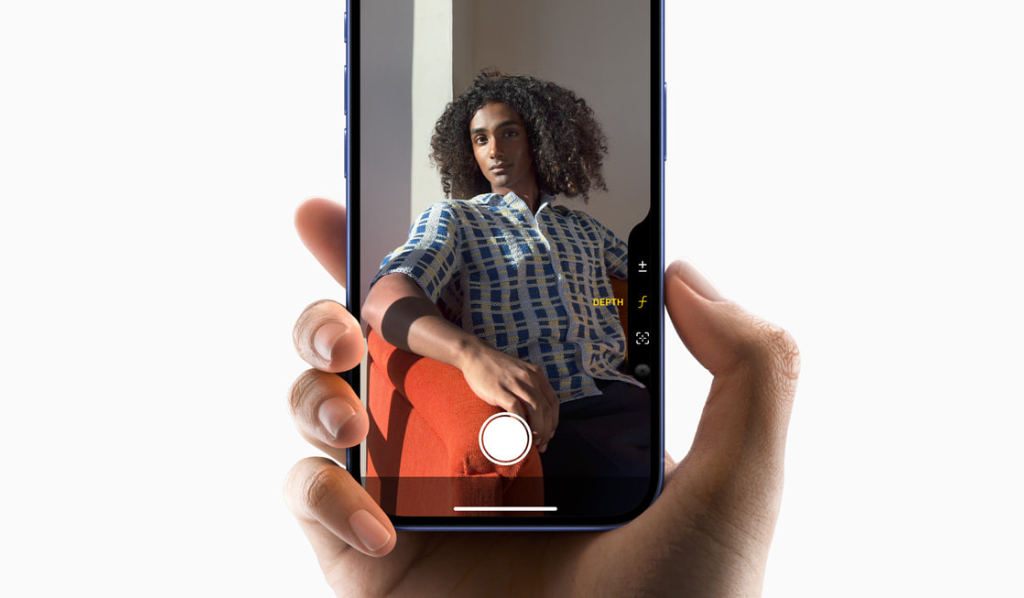
Para ofrecer mayor flexibilidad, iOS 18 permite personalizar cómo interactúas con el control de cámara. Puedes ajustar el número de presiones necesarias para abrir la app Cámara y otras opciones relacionadas con la accesibilidad.
Modificar el número de presiones:
- Ve a Configuración > Cámara > Control de la cámara
2. Selecciona entre Una presión o Dos presiones para definir cómo quieres abrir la cámara.
Ajustes de accesibilidad
Para aquellos que deseen modificar la presión necesaria para activar el control de cámara o ajustar la velocidad de la doble presión, Apple ha incluido opciones de accesibilidad que se pueden personalizar. Esto es útil para personas con diferentes necesidades físicas, asegurando que todos puedan disfrutar de esta función.
Para ajustar estos parámetros:
- Ve a Configuración > Accesibilidad > Control de la cámara.
- Allí, podrás cambiar la sensibilidad del botón y la velocidad de la doble presión.
Conclusión
El nuevo control de cámara del iPhone 16 y sus variantes es una herramienta poderosa que simplifica el uso de la cámara y ofrece una experiencia más rápida y personalizada. Con funciones como el acceso instantáneo a la cámara, la posibilidad de ajustar configuraciones avanzadas de foto y video, y opciones de personalización para adaptarse a tus necesidades, este botón es un gran avance en la experiencia fotográfica del iPhone. ¡Ven a MacStore y prueba todas sus funciones!
Ya sea que seas un fotógrafo aficionado o alguien que solo busca capturar momentos cotidianos, el control de cámara hace que tomar fotos y grabar videos sea más rápido, intuitivo y placentero.